C4D常用快捷键和小技巧汇总
C4D快捷键大全{作文类}
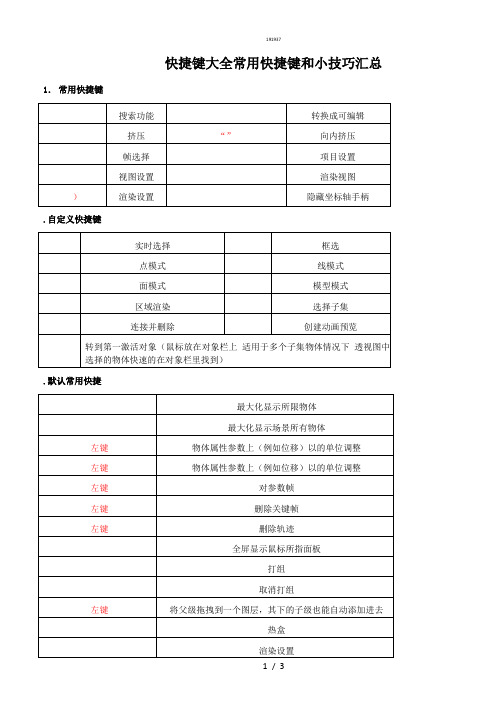
关闭当前工程
文件菜单保存工程(包含资源)
无快捷键类似打包工程
小技巧
多选物体情况下....对象轴心单一对象操作勾选(实时选择位移缩放旋转)物体将以自身轴向旋转。。。不勾选将以这些物体看做一个整体进行操作
很多人不小心就讲默认摄像机轴向旋转了找不到默认摄像机的就很苦恼了你可以在右下方属性面板的左上角点击模式选择摄像机进行调整
如果模型面太多材质过于复杂场景中预览动画太卡变成线框甚至骨架显示导致你无法正常预览动画关键帧的话你可以按找到细节程度这一选项调整至(依据你我配置以及场景复杂度而言).
注意:此选项影响渲染但不影响你的最终渲染
如果你的工程量庞大而又不想看到材质只想看清楚模型这时你可以选择对象基本,开启使用颜色,调整一个你喜欢的颜色即可,不影响所有类型渲染或者把他们加入一个层对层调整一个你喜欢的颜色然后再显示选项卡下勾选使用层颜色此选项影响物体使用颜色
更新了量化操作(位移旋转缩放比如先选择你要旋转的某个轴向再加选键物思想到以默认的°旋转)改为了°默认旋转同上在模式里找到建模量化子菜单
如果突然发现你的喜四弟不能选择物体或者位移失灵等情况可能是你和喜四弟冲突了你可以横向键盘按一遍然后按下回车键如果不好使重启软件如果还不好使重启电脑绝对好使此适用于所有
快捷键大全常用快捷键和小技巧汇总
1.常用快捷键
搜索功能
转换成可编辑
挤压
“”
向内挤压
帧选择
项目设置
视图设置
渲染视图
)
渲染设置
隐藏坐标轴手柄
.自定义快捷键
实时选择
框选
点模式
线模式
面模式
模型模式
区域渲染
选择子集
连接并删除
c4d快捷键(全)

C4D快捷键1) Shift+C(搜索功能)2) “C”(转换成可编辑)3) “D”(挤压)4) “I” Button(向内挤压)5) “S”(帧选择)6) Control+ D(项目设置)7) Shift + V(视图设置)8) Control+R(渲染视图)9) Control + B(渲染设置)Alt+ B(创建动画预览)10) Alt+D(隐藏坐标轴手柄)可能用到的常用快捷键自定义快捷键ALT+1 实时选择ALT+2 框选横向数字键1 点模式2 线模式3 面模式Q 模型模式ALT+E 区域渲染ALT+A 选择子集ALT+C 连接并删除SHIFT+D 转到第一激活对象(鼠标放在对象栏上适用于多个子集物体情况下透视图中选择的物体快速的在对象栏里找到)================================== ====默认常用快捷O 最大化显示所限物体H 最大化显示场景所有物体ALT +左键物体属性参数上(例如位移)以0.1的单位调整SHIFT+左键物体属性参数上(例如位移)以10的单位调整CTRL+左键对参数K帧shift+左键删除关键帧ctrl+shift+左键删除轨迹CTRL+TAP 全屏显示鼠标所指面板ALT+G 打组SHIFT+G 取消打组CTRL+左键将父级拖拽到一个图层,其下的子级也能自动添加进去********************************** *V 热盒CTRL+B 渲染设置CTRL+D 工程设置SHIFT+V 当前视窗设置ALT+B 预览动画F 上一帧G 下一帧CTRL+F 上一个关键帧CTRL+G 下一个关键帧SHIFT+F3 时间线编辑窗口CTRL+R 编辑窗口渲染画面(可能与最终输出不一致)SHIFT+R 图片浏览器渲染(最终输出画面)F8 播放动画F9 手动K帧SHIFT+F 回到第一帧SHIFT+G 回到最后一帧SHIFT+F4 层编辑窗口SHIFT+F5 物体属性独立编辑器窗口SHIFT+F6 图片浏览器SHIFT+F8 预设浏览器SHIFT+F12 自定义命令CTRL+SHIFT+左键以物体中心为相机中心旋转视窗============================对象栏快捷键CTRL+C 复制CTRL+X 剪切CTRL+V 粘贴=============================文件编辑快捷键CTRL+N 新建工程CTRL+S 保存工程CTRL+O 打开工程CTRL+SHIFT+O 合并打开另一工程到当前工程CTRL+W 关闭当前工程文件菜单--保存工程(包含资源)无快捷键类似AE打包工程================================== =C4D小技巧1 多选物体情况下....对象轴心--单一对象操作勾选(实时选择位移缩放旋转)物体将以自身轴向旋转。
C4D快捷键大全.C4D常用快捷键和小技巧汇总
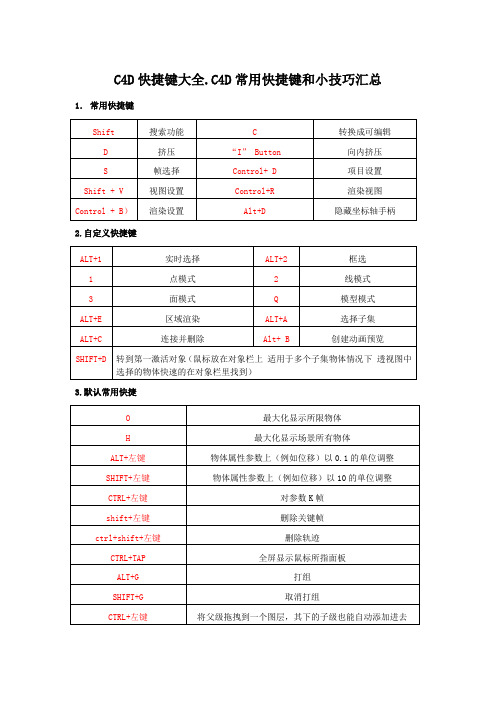
如果突然发现你的喜四弟不能选择物体 或者位移失灵等情况 可能是你QQ和喜四弟冲突了 你可以 横向键盘1-0按一遍 然后按下回车键 如果不好使 重启软件 如果还不好使 重启电脑 绝对好使 此适用于所有BUG
5
如果模型面太多 材质过于复杂 场景中预览动画太卡变成线框甚至骨架显示 导致你无法正常预览动画关键帧的话 你可以按CTRL+D 找到细节程度这一选 项 调整至50%(依据你个人配置以及场景复杂度而言).
ALT+左键
物体属性参数上(例如位移)以0.1的单位调整
SHIFT+左键
物体属性参数上(例如位移)以10的单位调整
CTRL+左键
对参数K帧
shift+左键
删除关键帧
ctrl+shift+左键
删除轨迹
CTRL+TAP
全屏显示鼠标所指面板
ALT+G
打组
SHIFT+G
取消打组
CTRL+左键
将父级拖拽到一个图层,其下的子级也能自动添加进去
注意:此选项影响 ALE+E CTRL+R ALT+R 渲染 但不影响你的最终渲染 shift+r
6
如果你的工程量庞大 而又不想看到材质只想看清楚模型 这时你可以选择对 象 -基本,开启使用颜色,调整一个你喜欢的颜色即可,不影响所有类型渲染或者把他们加入一个层 对层调整一个你喜欢的颜色 然后再SHIFT+V 显示选 项卡下 勾选 使用层颜色 此选项影响 物体使用颜色
2
很多人不小心就讲C4D默认摄像机Z轴向旋转了 找不到默认摄像机的就很苦恼了 你可以在右下方属性面板的左上角 点击模式 选择摄像机 进行调整
C4D快捷键大全35293

1.常用快捷键
Shift
搜索功能
C
转换成可编辑
D
挤压
“I”Button
向内挤压
S
帧选择
Control+ D
项目设置
Shift + V
视图设置
Control+R
渲染视图பைடு நூலகம்
Control + B)
渲染设置
Alt+D
隐藏坐标轴手柄
2.自定义快捷键
ALT+1
实时选择
1新建一个摄像机进入摄像机视角对地面添加与背景一样的材质球投射方式改为摄像机将摄像机拖入材质标签的摄像机框内对地面加合成标签勾选合成背景或者你直接将材质标签投射为前言其他步骤省去
2如果你使用的是R15而且添加了一个天空HDR的话那么你直接在地面上加完材质再添加合成标签勾选为HDR贴图合成背景再添加全局光照效果
7
SHIFT+V试图选项卡下调整边框颜色以及透明度颜色内画面是不被渲染的
你还可以勾选这里的标题安全框动作安全框同PR AE中安全框
8
如果你想对多个物体使用一个材质那么你可以多选物体后在材质球上右键选择--应用就OK了
9
想只渲染地面上的阴影(类似于maya的use background材质球效果)那么你可以:
ALT+左键
物体属性参数上(例如位移)以0.1的单位调整
SHIFT+左键
物体属性参数上(例如位移)以10的单位调整
CTRL+左键
对参数K帧
shift+左键
删除关键帧
ctrl+shift+左键
C4D快捷键大全15923
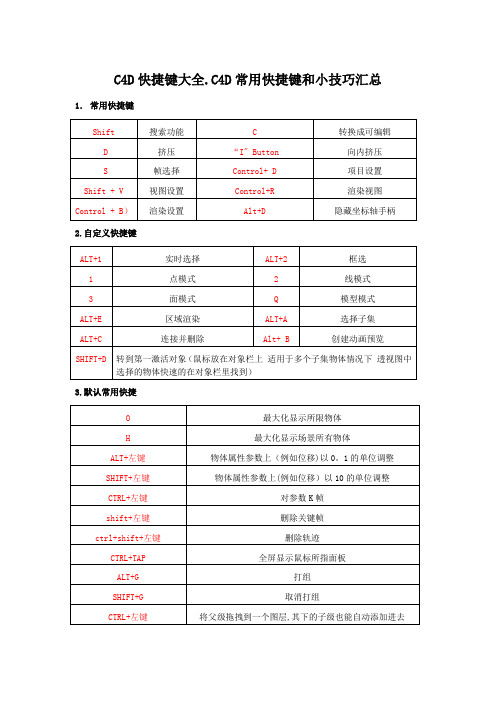
SHIFT+V试图选项卡下调整边框颜色以及透明度颜色内画面是不被渲染的
你还可以勾选这里的标题安全框动作安全框同PR AE中安全框
8
如果你想对多个物体使用一个材质那么你可以多选物体后在材质球上右键选择—-应用就OK了
9
想只渲染地面上的阴影(类似于maya的use background材质球效果)那么你可以:
1新建一个摄像机进入摄像机视角对地面添加与背景一样的材质球投射方式改为摄像机将摄像机拖入材质标签的摄像机框内对地面加合成标签勾选合成背景或者你直接将材质标签投射为前言其他步骤省去
2如果你使用的是R15而且添加了一个天空HDR的话那么你直接在地面上加完材质再添加合成标签勾选为HDR贴图合成背景再添加全局光照效果
ALT+2
框选
1
点模式
2
线模式
3
面模式
Q
模型模式
ALT+E
区域渲染
ALT+A
选择子集
ALT+C
连接并删除
Alt+ B
创建动画预览
SHIFT+D
转到第一激活对象(鼠标放在对象栏上适用于多个子集物体情况下透视图中选择的物体快速的在对象栏里找到)
3.默认常用快捷
O
最大化显示所限物体
H
最大化显示场景所有物体
V
热盒
CTRL+B
渲染设置
CTRL+D
工设置
SHIFT+V
当前视窗设置
ALT+B
预览动画
F
上一帧
G
下一帧
CTRL+F
上一个关键帧
CTRL+G
C4D常用快捷键和小技巧

6如果你的工程量庞大而又不想看到材质只想看清楚模型这时你可以选择对象--基本开启使用颜色调整一个你喜欢的颜色即可不影响所有类型渲染
C4D常用快捷键和小技巧
1) Shift+C(搜索功能)
2) “C”(转换成可编辑)
3) “D”(挤压)
4) “I” Button(向内挤压)
5) “S”(帧选择)
6) Control+ D(项目设置)
7) Shift + V(视图设置)
8) Control+R(渲染视图)
9) Control + B(渲染设置)
或者把他们加入一个层对层调整一个你喜欢的颜色然后再SHIFT+V显示选项卡下勾选使用层颜色此选项影响物体使用颜色
7 SHIFT+V视图选项卡下调整边框颜色以及透明度颜色内画面是不被渲染的
你还可以勾选这里的标题安全框动作安全框同PR AE中安全框
8如果你想对多个物体使用一个材质那么你可以
多选物体后在材质球上右键选择--应用就O了
Alt+ B(创建动画预览)
10) Alt+D(隐藏坐标轴手柄)
可能用到的常用快捷键
自定义快捷键
ALT+1实时选择
ALT+2框选
横向数字键
1点模式
2线模式
3面模式
Q模型模式
C4D快捷键大全讲解学习

6
如果你的工程量庞大 而又不想看到材质只想看清楚模型 这时你可以选择对 象 -基本,开启使用颜色,调整一个你喜欢的颜色即可,不影响所有类型渲染或者把他们加入一个层 对层调整一个你喜欢的颜色 然后再SHIFT+V 显示选 项卡下 勾选 使用层颜色 此选项影响 物体使用颜色
1新建一个摄像机进入摄像机视角 对地面添加与背景一样的材质球 投射方 式改为摄像机 将摄像机拖入材质标签的摄像机框内 对地面加合成标签勾 选合成背景 或者你直接将材质标签投射为前言 其他步骤省去
2如果你使用的是R15 而且添加了一个天空HDR的话 那么你直接在地面上加 完材质再添加合成标签 勾选 为HDR贴图合成背景 再添加全局光照效果
F8
播放动画
F9
手动K帧
SHIFT+F
回到第一帧
SHIFT+G
回到最后一帧
SHIFT+F4
层编辑窗口
SHIFT+F5
物体属性独立编辑器窗口
SHIFT+F6
图片浏览器
SHIFT+F8
预设浏览器
SHIFT+F12
自定义命令
CTRL+SHIFT+左键
以物体中心为相机中心旋转视窗
4.对象栏快捷键
CTRL+C
C4D快捷键大全
C4D快捷键大全.C4D常用快捷键和小技巧汇总
1.常用快捷键
Shift
搜索功能
C
转换成可编辑
D
挤压
“I” Button
向内挤压
c4d快捷键的使用方法
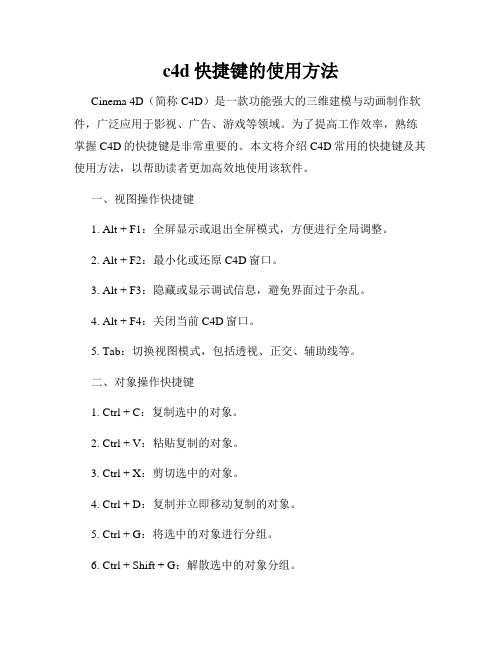
c4d快捷键的使用方法Cinema 4D(简称C4D)是一款功能强大的三维建模与动画制作软件,广泛应用于影视、广告、游戏等领域。
为了提高工作效率,熟练掌握C4D的快捷键是非常重要的。
本文将介绍C4D常用的快捷键及其使用方法,以帮助读者更加高效地使用该软件。
一、视图操作快捷键1. Alt + F1:全屏显示或退出全屏模式,方便进行全局调整。
2. Alt + F2:最小化或还原C4D窗口。
3. Alt + F3:隐藏或显示调试信息,避免界面过于杂乱。
4. Alt + F4:关闭当前C4D窗口。
5. Tab:切换视图模式,包括透视、正交、辅助线等。
二、对象操作快捷键1. Ctrl + C:复制选中的对象。
2. Ctrl + V:粘贴复制的对象。
3. Ctrl + X:剪切选中的对象。
4. Ctrl + D:复制并立即移动复制的对象。
5. Ctrl + G:将选中的对象进行分组。
6. Ctrl + Shift + G:解散选中的对象分组。
7. Ctrl + Z:撤销上一步操作。
8. Ctrl + Shift + Z:恢复上一步操作。
9. Alt + G:隐藏或显示选中的对象。
10. Alt + Shift + G:隐藏或显示非选中的对象。
三、视图切换与调整快捷键1. F1:显示与隐藏“物体”管理器。
2. F2:显示或隐藏“属性”窗口。
3. F3:显示或隐藏“材质”窗口。
4. F4:显示或隐藏“渲染设置”窗口。
5. F5:显示或隐藏“动画”窗口。
6. F6:显示或隐藏“时间轴”窗口。
7. F7:显示或隐藏“动态模拟”窗口。
8. Ctrl + F1:隐藏或显示所有面板。
9. Ctrl + F2:隐藏或显示所有视图。
10. Ctrl + F3:隐藏或显示时间线和状态行。
四、模型编辑快捷键1. E:选择模型的顶点编辑模式。
2. F:选择模型的边编辑模式。
3. C:选择模型的面编辑模式。
4. Ctrl + A:选择全部模型的顶点、边或面。
C4D CINEMA 4D 快捷键大全
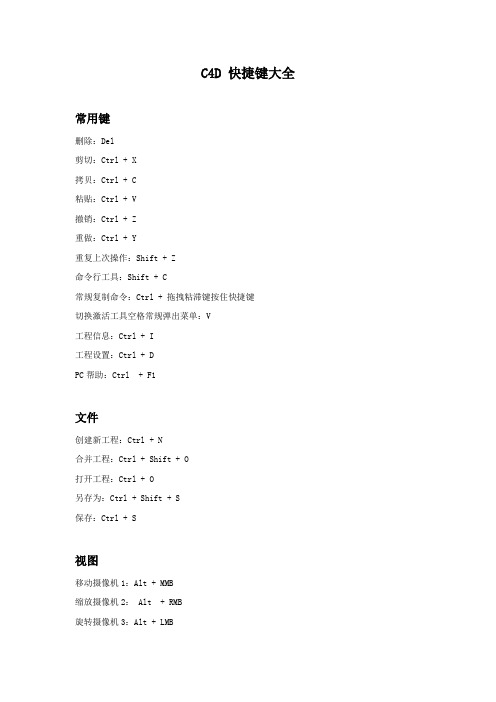
C4D 快捷键大全常用键删除:Del剪切:Ctrl + X拷贝:Ctrl + C粘贴:Ctrl + V撤销:Ctrl + Z重做:Ctrl + Y重复上次操作:Shift + Z命令行工具:Shift + C常规复制命令:Ctrl + 拖拽粘滞键按住快捷键切换激活工具空格常规弹出菜单:V工程信息:Ctrl + I工程设置:Ctrl + DPC帮助:Ctrl + F1文件创建新工程:Ctrl + N合并工程:Ctrl + Shift + O打开工程:Ctrl + O另存为:Ctrl + Shift + S保存:Ctrl + S视图移动摄像机1:Alt + MMB缩放摄像机2: Alt + RMB旋转摄像机3:Alt + LMB显示弹出菜单:N视图最大化显示所选元素:S视图最大化显示所选物体:O视图最大化显示所有物体:H配置激活视图:Shift + V配置所有视图:Alt + V渲染视图:Ctrl + R改变视图:F1,F2, F3,F4, F5切换激活视图:PgUp撤销视图:Ctrl + Shift + Z重做视图:Ctrl + Shift + Y显示轴心:Alt + D时间扭曲:J + LMB + 水平拖拽管理对象管理器:Shift + F1材质管理器:Shift + F2时间线(摄影表):Shift + F3时间线(函数曲线模式):Shift + Alt + F3 图层管理器:Shift + F4属性管理器:Shift + F5图片管理器:Shift + F6坐标管理器:Shift + F7内容浏览器:Shift + F8构造管理器:Shift + F9控制台:Shift + F10脚本管理器:Shift + F11自定义命令:Shift + F12对象管理器搜索栏:Ctrl + F显示过滤器:Ctrl + U群组对象:Alt + G展开群组:Shift + G给选中的物体创建父物体:Alt + 创建对象给选中的物体创建子物体:Shift + 创建对象给选中的物体创建同级对象:Ctrl + 创建对象切换父物体生成器状态:Q选择对象包含所有子对象:MMB材质管理器新建材质:Ctrl + N, 双击加载材质Ctrl + Shift + O 用另外的材质进行替换:Alt + 拖拽&释放在时间线上创建标记:Ctrl + LMB在动画面板上创建标记:Shift + Ctrl + LMB记录激活对象F9 记录当前状态Q向后停止:F7向前播放/停止空格:F8自动记录关键帧:Ctrl + F9跳转到前一帧:F跳转到后一帧:G跳转到前一个关键帧:Ctrl + F跳转到后一个关键帧:Ctrl + G跳转到动画开头:Shift + F跳转到动画结束:Shift + G跳转到第一个关键帧:Ctrl + P跳转到最后一个关键帧:Ctrl + O最大化显示所选关键帧:S最大化显示所有关键帧:H跳转到当前帧:O跳转到开头:Alt + F跳转到结尾:Alt + G最大化显示预览范围:Alt + H跳转到下一个标记:Shift + N跳转到上一个标记:Shift + P跳转到第一个标记:Ctrl + Shift + P 跳转到最后一个标记:Ctrl + Shift + O 区域工具:R自动模式:Alt + A搜索栏:Ctrl + F显示过滤器:Ctrl + U时间线弹出菜单:T自动切线:A打断切线:B限制:C线性:Alt + L步幅:Alt + T柔性:Alt + S缓入:Alt + I缓入缓出:Alt + E缓出:Alt + O运动跟踪移动素材:Alt + MMB缩放素材:Alt + RMB素材适配到全屏:Alt + 0微调轨迹:Ctrl + Arrow Keys创建用户跟踪轨迹:Ctrl + LMB套索选择:LMB图片查看器全屏模式:Ctrl + F播放:Space自动缩放H 100 %大小和全屏切换双击。
C4D快捷键大全26827
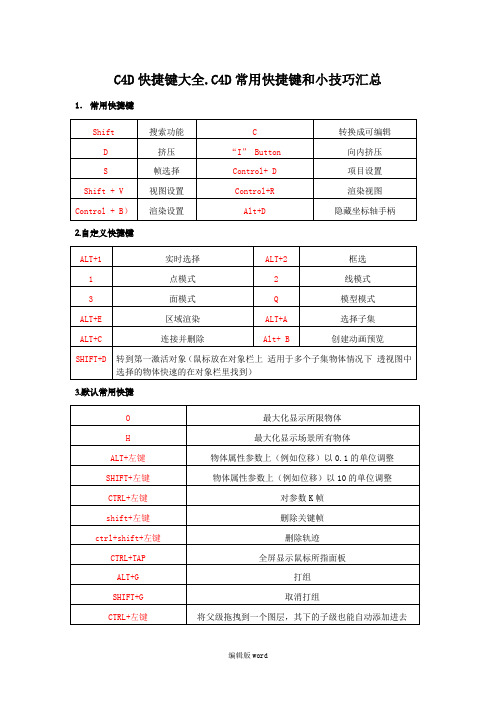
物体属性参数上(例如位移)以0.1的单位调整
SHIFT+左键
物体属性参数上(例如位移)以10的单位调整
CTRL+左键
对参数K帧
shift+左键
删除关键帧
ctrl+shift+左键
删除轨迹
CTRL+TAP
全屏显示鼠标所指面板
ALT+G
打组
SHIFT+G
取消打组
CTRL+左键
将父级拖拽到一个图层,其下的子级也能自动添加进去
(此文档部分内容来源于网络,如有侵权请告知删除,文档可自行编辑修改内容,供参考,感谢您的配合和支持)
SHIFT+F
回到第一帧
SHIFT+G
回到最后一帧
SHIFT+F4
层编辑窗口
SHIFT+F5
物体属性独立编辑器窗口
SHIFT+F6
图片浏览器
SHIFT+F8
预设浏览器
SHIFT+F12
自定义命令
CTRL+SHIFT+左键
以物体中心为相机中心旋转视窗
4.对象栏快捷键
CTRL+C
复制
CTRL+X
剪切
CTRL+V
4
如果突然发现你的喜四弟不能选择物体 或者位移失灵等情况 可能是你QQ和喜四弟冲突了 你可以 横向键盘1-0按一遍 然后按下回车键 如果不好使 重启软件 如果还不好使 重启电脑 绝对好使 此适用于所有BUG
5
如果模型面太多 材质过于复杂 场景中预览动画太卡变成线框甚至骨架显示 导致你无法正常预览动画关键帧的话 你可以按CTRL+D 找到细节程度这一选 项 调整至50%(依据你个人配置以及场景复杂度而言).
c4d快捷键大全
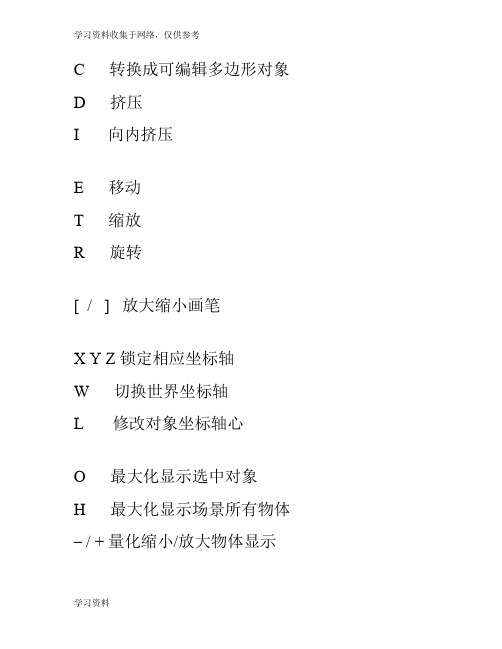
C 转换成可编辑多边形对象D 挤压I 向内挤压E 移动T 缩放R 旋转[ / ] 放大缩小画笔X Y Z 锁定相应坐标轴W 切换世界坐标轴L 修改对象坐标轴心O 最大化显示选中对象H 最大化显示场景所有物体– / + 量化缩小/放大物体显示ALT+G 编组SHIFT+G 取消编组ALT+C 连接并删除ALT+O 框显选中的对象shift+V 视窗设置(快捷设置背景图像)shift+W 关闭当前窗口按住shift 旋转位移缩放物体时,可以量化操作。
按住ctrl 旋转位移缩放物体时,可以复制操作。
按住shift 在选择点、边、面的时候可以加选操作。
按住ctrl 在选择点、边、面的时候可以减选操作。
Shift + F12 调出自定义命令面板如果你的C4D不能选择、位移物体等,可以把小键盘0~9按一遍,基本上可以搞定。
再不行重启电脑咯!文件新建/NewCtrl + N合并/AddShift + Ctrl+ 0打开/OpenCtrl +0关闭全部/Close AllShift + Ctrl + W存储为/Save AsShift + Ctrl + S存储/SaveCtrl +5退出/QuitCtrl + Q动画时间线关键帧模式曲线模式空格键(Spacebar)点级别动画开关L选择的轨道记录激活的物体F9记录当前状态空倒放,停止F6停止F7播放,停止F8自动关键帧Ctrl + F9到结束帧Shift + F到前一个关键帧Ctrl + F转到前一帧到下一个关键帧Ctrl + G转到下一帧空到结束到第一个关键帧Ctrl + P转到最后关键帧Ctrl + 0 (zero)选择帧Frame Selected 空所有帧/Frame All空转到当前帧0 (zero)到开始Aft + F到结束Aft + G帧预览范围Alt + H转到下一个标记Shift + NShift + P转到第一个标记Ctrl + Shift + P转到最后的标记Ctrl + Shift +0区域工具波纹编辑Alt + R自动模式Aft+A显示搜索栏Ctrl + F显示过滤器Ctrl + U关键帧空自动相切(经典)A, T 1断开切线B, T 2零角度(相切)0, T 3 (zero)零长度(相切)L, T 4限制C, TB线性Alt + L, T6步幅Alt + T, T 7柔合Alt +5, T8缓和处理Alt +1,T1缓入Alt + E, T 9缓出Aft+0,TO对象管理器合并对象Shift + Ctrl+ 0显示搜索栏Ctrl + F使用过滤Ctrl + U工程信息Ctrl + I群组对象Alt + G展开群组Shift + G新对象作为父对象Alt + create object新对象作为子对象Shift + create object选择对象,包括子对象Select Obj. incl. Child ObjectsClick with RMB图片查看器全屏模式Ctrl+F前放设置为AA设置为NCtrl + I互换A/BAlt + G设置为预览开始Shift + G设置为预览结束自动缩放Shift + create object放大/缩小+/-转到100%或全屏Double-click运动跟踪移动序列ALT + MMB序列大小ALT + RMB序列全屏ALT + 0创建用户跟踪CTRL + LMB套索选取LMB缩放ALT建模创建点MA桥接B, MB笔刷BrushM C封闭多边形孔洞M D多边形画笔M E切割边M F熨烫M G切刀K, M K磁铁M l镜像M H设置点值M L滑动M O缝合M P焊接M Q细分曲面权重M R, . HK(热键)倒角M S挤压内部挤压I, MW矩阵挤压M X偏移M Y沿法线移动M Z沿法线缩放M #沿法线旋转MUP反转法线U R移除N-gons细分US融解U Z坍塌U C实时N-gons三角分布UT断开连接U D对齐法线U A转为可编辑对象C重建N-gons三角分布Retriangluate N-gons U G反三角化/Un-triangulateU U移动对象/Move Object4 HK(热键)缩放对象/Scale Object5 HK(热键)旋转对象/Rotate Object 6 HK(热键)Move Object w/o Children 7 HK(热键)移动/MoveE旋转R缩放T切换活动工具空格键(Space)切换模式空格键(Return)撤消(动作)Shift + ZX-轴/X -Axis XY-轴/Y -Axis YZ-轴/Z -Axis Z全选Ctrl + A选择连接U W全部取消选择Shift + Ctrl + A套索选择8 HK(热键)实时选择9 HK(热键)框选0 HK(热键)反选U I转换选择模式U X轮廓选择U Q填充选择U F扩展选区U Y环状选择U B循环选择U L收缩选区Shrink Selection U KAlt + . oder Alt +逆时针旋转笔刷Alt + [ oder Alt +增加笔刷大小, or [减小笔刷大小. or ]增加笔刷硬度Shift +. or Shift +]减小笔刷的硬度Shift +. or Shift +[增加笔刷压力Ctrl +. or eta+ I减小笔刷压力Ctrl +. or Ctrl +[材质管理加载材质Shift + Cut +0新材质Ctrl + N属性管理器新的属性管理器Shift + F5默认参数RMB +Arrow内容浏览器新建浏览器Ctrl + N搜索栏Ctrl + F, F3搜索结果编辑对象管理器Shift + Fl材质管理Shift + F2时间线Shift + F3层管理器Shift + F4属性管理器Shift + F5图片查看器Shift + F6内容浏览器Shift + F8构造管理器Shift + F9脚本管理器Shift + F11自定义命令Shift + F12关闭窗口Shift + W删除Backspace。
Cinema 4d快捷键大全2022版

Cinema 4d常用快捷键大全分享:1、常用快捷键:转换成可编辑::【C】挤压:【D】向内挤压:【I】帧选择:【S】项目设置:【 Control】+ 【D】视图设置:【Shift】 +【V】渲染视图:【 Control】+【R】渲染设置:【Control】+ 【B】创建动画预览:【Alt】+【B】隐藏坐标轴手柄:【Alt】+【D】实时选择:【ALT】+【1】框选:【ALT】+【2】2、横向数字键:点模式:【1】线模式:【2】面模式:【3】模型模式:【Q】区域渲染:【ALT】+【E】选择子集:【ALT】+【A】连接并删除:【ALT】+【C】转到第一激活对象:【SHIFT】+【D】最大化显示所限物体:【O】最大化显示场景所有物体:【H】物体属性参数上(例如位移)以0.1的单位调整:【ALT】+【左键】物体属性参数上(例如位移)以10的单位调整:【SHIFT】+【左键】对参数K帧:【CTRL】+【左键】删除关键帧:【shift】+【左键】删除轨迹:【ctrl】+【shift】+【左键】全屏显示鼠标所指面板:【CTRL】+【TAP】打组:【ALT】+【G】取消打组:【SHIFT】+【G】渲染设置:【CTRL】+【B】工程设置:【CTRL】+【D】当前视窗设置:【SHIFT】+【V】预览动画:【ALT】+【B】上一帧:【F】下一帧:【G】上一个关键帧:【CTRL】+【F】下一个关键帧:【CTRL】+【G】时间线编辑窗口:【SHIFT】+【F3】编辑窗口渲染画面:【CTRL】+【R】图片浏览器渲染:【SHIFT】+【R】播放动画:【F8】手动K帧:【F9】回到第一帧:【SHIFT】+【F】回到最后一帧:【SHIFT】+【G】层编辑窗口:【SHIFT】+【F4】物体属性独立编辑器窗口:【SHIFT】+【F5】图片浏览器:【SHIFT】+【F6】预设浏览器:【SHIFT】+【F8】自定义命令:【SHIFT】+【F12】以物体中心为相机中心旋转视窗:【CTRL】+【SHIFT】+【左键】3、对象栏快捷键:复制:【CTRL】+【C】剪切:【CTRL】+【X】粘贴:【CTRL】+【V】4、文件编辑快捷键:新建工程:【CTRL】+【N】保存工程:【CTRL】+【S】打开工程:【CTRL】+【O】合并打开另一工程到当前工程:【CTRL】+【SHIFT】+【O】关闭当前工程:【CTRL】+【W】搜索功能:【Shift】+【C】。
C4D快捷键大全
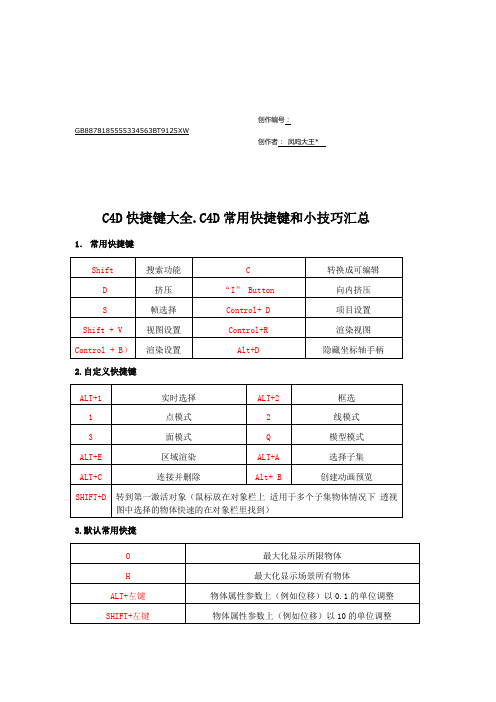
创作者:凤呜大王*
C4D快捷键大全.C4D常用快捷键和小技巧汇总
1.常用快捷键
Shift
搜索功能
C
转换成可编辑
D
挤压
“I” Button
向内挤压
S
帧选择
Control+ D
项目设置
Shift + V
视图设置
Control+R
渲染视图
Control + B)
3.默认常用快捷
O
最大化显示所限物体
H
最大化显示场景所有物体
ALT+左键
物体属性参数上(例如位移)以0.1的单位调整
SHIFT+左键
物体属性参数上(例如位移)以10的单位调整
CTRL+左键
对参数K帧
shift+左键
删除关键帧
ctrl+shift+左键
删除轨迹
CTRL+TAP
全屏显示鼠标所指面板
ALT+G
注意:此选项影响 ALE+E CTRL+R ALT+R 渲染 但不影响你的最终渲染 shift+r
6
如果你的工程量庞大 而又不想看到材质只想看清楚模型 这时你可以选择对 象 -基本,开启使用颜色,调整一个你喜欢的颜色即可,不影响所有类型渲染或者把他们加入一个层 对层调整一个你喜欢的颜色 然后再SHIFT+V 显示选 项卡下 勾选 使用层颜色 此选项影响 物体使用颜色
4.对象栏快捷键
CTRL+C
复制
CTRL+X
剪切
CTRL+V
C4D快捷键大全
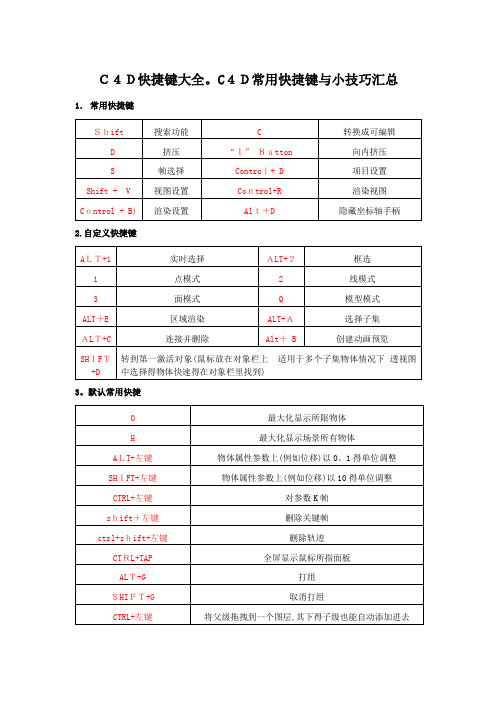
物体属性参数上(例如位移)以0。1得单位调整
SHIFT+左键
物体属性参数上(例如位移)以10得单位调整
CTRL+左键
对参数K帧
shift+左键
删除关键帧
ctrl+shift+左键
删除轨迹
CTRL+TAP
全屏显示鼠标所指面板
ALT+G
打组
SHIFT+G
取消打组
CTRL+左键
将父级拖拽到一个图层,其下得子级也能自动添加进去
4
如果突然发现您得喜四弟不能选择物体 或者位移失灵等情况 可能就是您QQ与喜四弟冲突了 您可以 横向键盘1-0按一遍 然后按下回车键 如果不好使 重启软件 如果还不好使 重启电脑 绝对好使 此适用于所有BUG
5
如果模型面太多 材质过于复杂 场景中预览动画太卡变成线框甚至骨架显示 导致您无法正常预览动画关键帧得话 您可以按CTRL+D 找到细节程度这一选 项 调整至50%(依据您个人配置以及场景复杂度而言)。
粘贴
5。文件编辑快捷键
CTRL+N
新建工程
CTRL+S
保存工程
CTRL+O
打开工程
CTRL+SHIFT+O
合并打开另一工程到当前工程
CTRL+W
关闭当前工程
文件菜单-—保存工程(包含资源)
无快捷键类似AE打包工程
6。C4D小技巧
1
多选物体情况下、、..对象轴心-—单一对象操作勾选(实时选择 位移 缩放 旋转) 物体将以自身轴向旋转。、。不勾选将以这些物体瞧做一个整体进行操作
2
很多人不小心就讲C4D默认摄像机Z轴向旋转了 找不到默认摄像机得就很苦恼了 您可以在右下方属性面板得左上角 点击模式 选择摄像机 进行调整
C4D快捷键大全.C4D常用快捷键和小技巧汇总
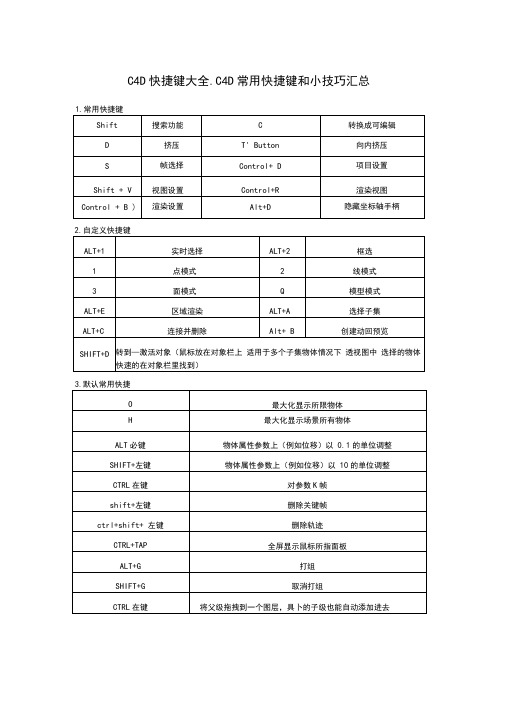
CTRL+S
保存工程
CTRL+O
打开工程
CTRL+SHIFT+O
合并打开另一工程到当前工程
CTRL+W
关闭当前工程
文件菜单--保存工程(包含资源)
无快捷键类似AE打包工程
6.C4D小技巧
1
多选物体情况下....对象轴心-单一对象操作勾选(实时选择 位移缩放旋转) 物体将以自身轴向旋转。。。不勾选将以这些物体看做一个整体进行操作
选使用层颜色此选项影响物体使用颜色
7
SHIFT+V试图选项卡下 调整边框颜色以及透明度颜色内画面是不被渲染的
你还可以勾选这里的 标题安全框 动作安全框 同PR AE中安全框
8
如果你想对多个物体使用一个材质那么你可以多选物体后在材质球上右键选
择--应用就OK了
9
想只渲染地面上的阴影(类似于maya的use background材质球效果)那么你
2
很多人不小心就讲C4D1认摄像机Z轴向旋转了找不到默认摄像机的就很苦恼了
你可以在右下方属性面板的左上角点击模式 选择摄像机 进行调整
3
R15更新『量化操作(位移 旋转 缩放 比如 先选择你要旋转的某个轴向冉加选
shift键物体会以默认的5°旋转)R15改为了10°默认旋转 同上在模式里找 到建模量化子菜单
SHIFT+左键
物体属性参数上(例如位移)以10的单位调整
CTRL在键
对参数K帧
shift+左键
删除关键帧
ctrl+shift+左键
删除轨迹
CTRL+TAP
全屏显示鼠标所指面板
ALT+G
c4d快捷键(全)

C4D快捷键1) Shift+C(搜索功能)2) “C〞〔转换成可编辑〕3) “D〞〔挤压〕4) “I〞Button〔向内挤压〕5) “S〞〔帧选择〕6) Control+ D〔工程设置〕7) Shift + V〔视图设置〕8) Control+R〔渲染视图〕9) Control + B〔渲染设置〕Alt+ B〔创立动画预览〕10) Alt+D〔隐藏坐标轴手柄〕可能用到的常用快捷键自定义快捷键ALT+1 实时选择ALT+2 框选横向数字键1 点模式2 线模式3 面模式Q 模型模式ALT+E 区域渲染ALT+A 选择子集ALT+C 连接并删除SHIFT+D 转到第一激活对象〔鼠标放在对象栏上适用于多个子集物体情况下透视图中选择的物体快速的在对象栏里找到〕========================= =============默认常用快捷O 最大化显示所限物体H 最大化显示场景所有物体ALT +左键物体属性参数上〔例如位移〕以0.1的单位调整SHIFT+左键物体属性参数上〔例如位移〕以10的单位调整CTRL+左键对参数K帧shift+左键删除关键帧ctrl+shift+左键删除轨迹CTRL+TAP 全屏显示鼠标所指面板ALT+G 打组SHIFT+G 取消打组CTRL+左键将父级拖拽到一个图层,其下的子级也能自动添加进去***********************************V 热盒CTRL+B 渲染设置CTRL+D 工程设置SHIFT+V 当前视窗设置ALT+B 预览动画F 上一帧G 下一帧CTRL+F 上一个关键帧CTRL+G 下一个关键帧SHIFT+F3 时间线编辑窗口CTRL+R 编辑窗口渲染画面〔可能与最终输出不一致〕SHIFT+R 图片浏览器渲染〔最终输出画面〕F8 播放动画F9 手动K帧SHIFT+F 回到第一帧SHIFT+G 回到最后一帧SHIFT+F4 层编辑窗口SHIFT+F5 物体属性独立编辑器窗口SHIFT+F6 图片浏览器SHIFT+F8 预设浏览器SHIFT+F12 自定义命令CTRL+SHIFT+左键以物体中心为相机中心旋转视窗============================对象栏快捷键CTRL+C 复制CTRL+X 剪切CTRL+V 粘贴========================= ====文件编辑快捷键CTRL+N 新建工程CTRL+S 保存工程CTRL+O 翻开工程CTRL+SHIFT+O 合并翻开另一工程到当前工程CTRL+W 关闭当前工程文件菜单--保存工程〔包含资源〕无快捷键类似AE打包工程========================= ==========C4D小技巧1 多项选择物体情况下....对象轴心--单一对象操作勾选〔实时选择位移缩放旋转〕物体将以自身轴向旋转。
CD快捷键大全
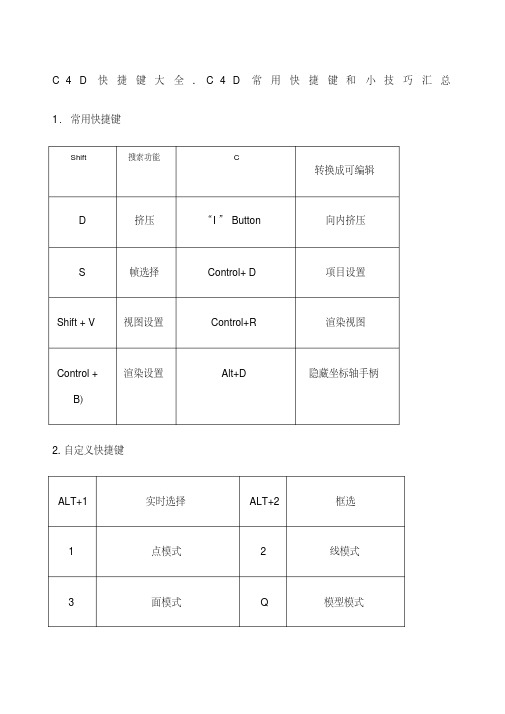
C4D快捷键大全.C4D常用快捷键和小技巧汇总1.常用快捷键Shift 搜索功能 C转换成可编辑D挤压“I” Button向内挤压S 帧选择Control+ D项目设置Shift + V视图设置Control+R渲染视图Control +渲染设置Alt+D隐藏坐标轴手柄B)2.自定义快捷键ALT+1实时选择ALT+2框选1点模式2线模式3面模式Q模型模式ALT+E区域渲染ALT+A选择子集ALT+C连接并删除Alt+ B创建动画预览SHIFT+D转到第一激活对象(鼠标放在对象栏上适用于多个子集物体情况下透视图中选择的物体快速的在对象栏里找到)3.默认常用快捷O最大化显示所限物体H最大化显示场景所有物体ALT+左键物体属性参数上(例如位移)以0.1的单位调整SHIFT+左键物体属性参数上(例如位移)以10的单位调整CTRL+左键对参数K帧shift+左键删除关键帧ctrl+shift+左键删除轨迹CTRL+TAP全屏显示鼠标所指面板ALT+G打组SHIFT+G取消打组CTRL+左键将父级拖拽到一个图层,其下的子级也能自动添加进去V热盒CTRL+B渲染设置CTRL+D工程设置SHIFT+V当前视窗设置ALT+B预览动画F上一帧G下一帧CTRL+F上一个关键帧CTRL+G下一个关键帧SHIFT+F3时间线编辑窗口CTRL+R编辑窗口渲染画面(可能与最终输出不一致)SHIFT+R图片浏览器渲染(最终输出画面)F8播放动画F9手动K帧SHIFT+F回到第一帧SHIFT+G回到最后一帧SHIFT+F4层编辑窗口SHIFT+F5物体属性独立编辑器窗口SHIFT+F6图片浏览器SHIFT+F8预设浏览器SHIFT+F12自定义命令CTRL+SHIFT+左键以物体中心为相机中心旋转视窗4.对象栏快捷键CTRL+C复制CTRL+X剪切CTRL+V粘贴5.文件编辑快捷键CTRL+N新建工程CTRL+S保存工程CTRL+O打开工程CTRL+SHIFT+O合并打开另一工程到当前工程CTRL+W关闭当前工程无快捷键类似AE打包工程文件菜单--保存工程(包含资源)6.C4D小技巧1多选物体情况下....对象轴心--单一对象操作勾选(实时选择位移缩放旋转)物体将以自身轴向旋转。
- 1、下载文档前请自行甄别文档内容的完整性,平台不提供额外的编辑、内容补充、找答案等附加服务。
- 2、"仅部分预览"的文档,不可在线预览部分如存在完整性等问题,可反馈申请退款(可完整预览的文档不适用该条件!)。
- 3、如文档侵犯您的权益,请联系客服反馈,我们会尽快为您处理(人工客服工作时间:9:00-18:30)。
C4D常用快捷键和小技巧汇总
1) Shift+C (搜索功能)
2) “C”(转换成可编辑)
3) “D”(挤压)
4) “I”Button (向内挤压)
5) “S”(帧选择)
6) Control+ D (项目设置)
7) Shift + V (视图设置)
8) Control+R (渲染视图)
9) Control + B (渲染设置)
Alt+ B (创建动画预览)
10) Alt+D (隐藏坐标轴手柄)
可能用到的常用快捷键
自定义快捷键
ALT+1 实时选择
ALT+2 框选
横向数字键
1 点模式
2 线模式
3 面模式
Q 模型模式
ALT+E 区域渲染
ALT+A 选择子集
ALT+C 连接并删除
SHIFT+D 转到第一激活对象(鼠标放在对象栏上适用于多个子集物体情况下透视图中选择的物体快速的在对象栏里找到)
======================================
默认常用快捷
O 最大化显示所限物体
H 最大化显示场景所有物体
ALT +左键物体属性参数上(例如位移)以0.1的单位调整
SHIFT+左键物体属性参数上(例如位移)以10的单位调整
CTRL+左键对参数K帧
shift+左键删除关键帧
ctrl+shift+左键删除轨迹
CTRL+TAP 全屏显示鼠标所指面板
ALT+G 打组
SHIFT+G 取消打组
CTRL+左键将父级拖拽到一个图层,其下的子级也能自动添加进去***********************************
V 热盒
CTRL+B 渲染设置
CTRL+D 工程设置
SHIFT+V 当前视窗设置
ALT+B 预览动画
F 上一帧
G 下一帧
CTRL+F 上一个关键帧
CTRL+G 下一个关键帧
SHIFT+F3 时间线编辑窗口
CTRL+R 编辑窗口渲染画面(可能和最终输出不一致)SHIFT+R 图片浏览器渲染(最终输出画面)
F8 播放动画
F9 手动K帧
SHIFT+F 回到第一帧
SHIFT+G 回到最后一帧
SHIFT+F4 层编辑窗口
SHIFT+F5 物体属性独立编辑器窗口
SHIFT+F6 图片浏览器
SHIFT+F8 预设浏览器
SHIFT+F12 自定义命令
CTRL+SHIFT+左键以物体中心为相机中心旋转视窗
============================
对象栏快捷键
CTRL+C 复制
CTRL+X 剪切
CTRL+V 粘贴
=============================
文件编辑快捷键
CTRL+N 新建工程
CTRL+S 保存工程
CTRL+O 打开工程
CTRL+SHIFT+O 合并打开另一工程到当前工程
CTRL+W 关闭当前工程
文件菜单--保存工程(包含资源)无快捷键类似AE打包工程
===================================
C4D小技巧
1 多选物体情况下....对象轴心--单一对象操作勾选(实时选择位移缩放旋转)物体将以自身轴向旋转。
不勾选将以这些物体看做一个整体进行操作
2 很多人不小心就讲C4D默认摄像机Z轴向旋转了找不到默认摄像机的就很苦恼了你可以在右下方属性面板的左上角点击模式选择摄像机进行调整
3 R15更新了量化操作(位移旋转缩放比如先选择你要旋转的某个轴向再加选shift键物体会以默认的5°旋转)R15改为了10°默认旋转同上在模式里找到建模量化子菜单
4 如果突然发现你的喜四弟不能选择物体或者位移失灵等情况可能是你QQ和喜四弟冲突了你可以横向键盘1-0按一遍然后按下回车键如果不好使重启软件如果还不好使重启电脑绝对好使此适用于所有BUG
5 如果模型面太多材质过于复杂场景中预览动画太卡变成线框甚至骨架显示导致你无法正常预览动画关键帧的话你可以按CTRL+D 找到细节程度这一选项调整至50%(依据你个人配置以及场景复杂度而言)注意此选项影响ALE+E CTRL+R ALT+R 渲染但不影响你的最终渲染shift+r
6 如果你的工程量庞大而又不想看到材质只想看清楚模型这时你可以选择对象-基本开启使用颜色调整一个你喜欢的颜色即可不影响所有类型渲染
或者把他们加入一个层对层调整一个你喜欢的颜色然后再SHIFT+V 显示选项卡下勾选使用层颜色此选项影响物体使用颜色
7 SHIFT+V 试图选项卡下调整边框颜色以及透明度颜色内画面是不被渲染的
你还可以勾选这里的标题安全框动作安全框同PR AE中安全框
8 如果你想对多个物体使用一个材质那么你可以
多选物体后在材质球上右键选择--使用就O了
9 想只渲染地面上的阴影(类似于maya的use background 材质球效果)那么你可以
①新建一个摄像机进入摄像机视角对地面添加和背景一样的材质球投射方式改为摄像机将摄像机拖入材质标签的摄像机框内对地面加合成标签勾选合成背景或者你直接将材质标签投射为前言其他步骤省去
②如果你使用的是R15 而且添加了一个天空HDR的话那么你直接在地面上加完材质再添加合成标签勾选为HDR贴图合成背景再添加全局光照效果
③你可以访问C4D菜鸟群群共享下载扣除阴影插件插件内含使用教程此插件从C4D输出素材后适合于AE后期合成用
10 推荐几个实用插件版本通用对齐地面插件独显所选物体和材质插件中心轴归位插件。
